Acceder y administrar las propiedades de pestaña de un formulario
Este tema se aplica a Dynamics 365 Customer Engagement (on-premises). Para la versión de Power Apps de este tema, consulte: Agregar, configurar, mover o eliminar pestañas de un formulario
En el cuerpo de un formulario, las pestañas proporcionan separación horizontal. Las pestañas tienen una etiqueta que puede mostrarse. Si se muestra la etiqueta, las pestañas se pueden expandir o contraer para mostrar u ocultar su contenido eligiendo la etiqueta.
Las pestañas contienen hasta tres columnas y el ancho de cada columna se puede establecer en un porcentaje del ancho total. Al crear una nueva pestaña, cada columna se rellena previamente con una sección.
Propiedades de las pestañas
Puede acceder a Propiedades de pestaña en el explorador de soluciones. En Componentes, expanda Entidades, expanda la entidad que desea y luego seleccione Formularios. En la lista de formularios, abra el formulario de tipo Principal. A continuación, haga doble clic dentro de una de las pestañas en el lienzo del formulario para ver las propiedades de las pestañas.
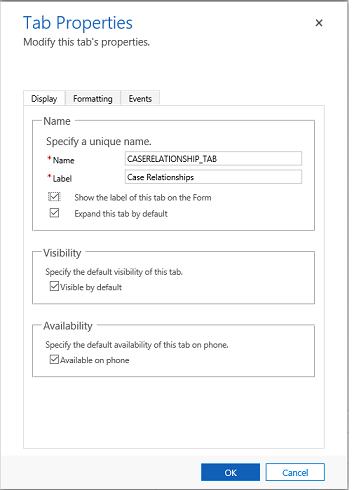
La siguiente tabla muestra las propiedades que se pueden definir para las pestañas en el formulario:
| Ficha | Propiedad | Descripción |
|---|---|---|
| Presentación | Nombre | Requerido: el nombre único de la pestaña que se usa al hacerle referencia en los scripts. El nombre solo puede contener caracteres alfanuméricos y de subrayado. |
| Etiqueta | Requerido: etiqueta localizable de la pestaña visible para los usuarios. | |
| Muestra la etiqueta de esta ficha en el formulario | Cuando se muestra la etiqueta, los usuarios pueden seleccionar en esta para alternar entre expandir o contraer la pestaña. Elija si desea mostrar la etiqueta. | |
| Expandir esta ficha de forma predeterminada | El estado de la ficha puede alternar entre expandida o contraída usando scripts de formulario o cuando los usuarios seleccionan la etiqueta. Elija el estado predeterminado para la pestaña. | |
| Visible de forma predeterminada | Mostrar la pestaña es opcional y se puede controlar mediante scripts. Elija si desea que la pestaña sea visible. Más información: Opciones de visibilidad | |
| Disponibilidad | Elija si desea que la pestaña esté disponible en el teléfono. | |
| Formato | Diseño | Las pestañas pueden tener hasta tres columnas. Use las opciones para establecer el número de pestañas y qué porcentaje del ancho total deben ocupar. |
| Eventos | Bibliotecas de formularios | Especifique cualquier recurso web de JavaScript que se usará en el controlador de eventos TabStateChange de la pestaña. |
| Controladores de eventos | Configure las funciones de las bibliotecas que deben llamarse para el evento TabStateChange de la pestaña. Más información: Configurar controladores de eventos |
Agregar una pestaña para administración de documentos
Agregar una pestaña personalizada en un formulario de entidad principal para documentos de SharePoint ayuda a los usuarios a detectar y usar las características de integración de SharePoint que están disponibles en una aplicación basada en modelo.
El siguiente vínculo apunta a un artículo que muestra cómo agregar una pestaña para mostrar documentos de SharePoint mediante el portal del creador de PowerApps. Puede usar pasos similares para agregar una pestaña para mostrar documentos de SharePoint mediante el explorador de soluciones.
Agregar la pestaña Documentos de SharePoint al formulario principal de una entidad
Quitar una pestaña de un formulario
- Seleccione Configuración>Personalizaciones>Personalizar el sistema.
- Expanda Entidades, expanda la entidad que desea, seleccione la pestaña Formularios pestaña, y luego abra el formulario donde desea eliminar la pestaña.
- En el diseñador de formularios, seleccione la sección de pestaña que desea quitar y luego en la barra de comandos, seleccione Quitar.
- En la barra de comandos, seleccione Guardar.
- En la barra de comandos, seleccione Publicar para que la personalización esté disponible para los usuarios.